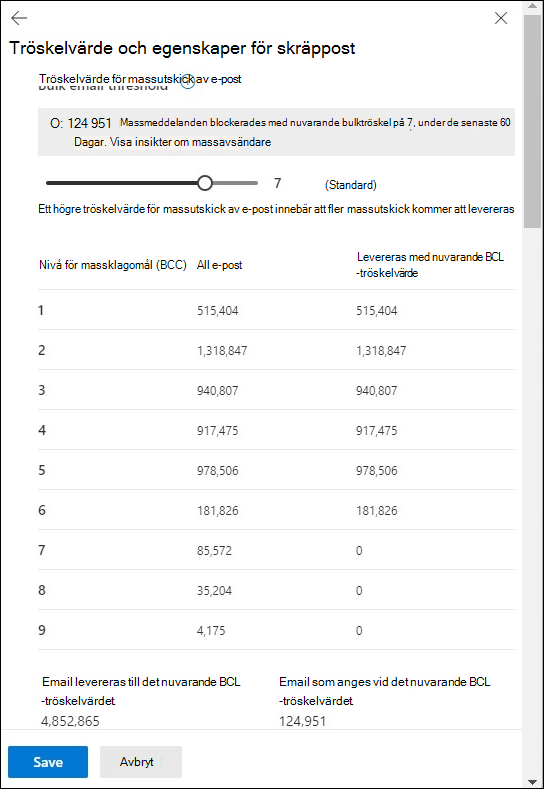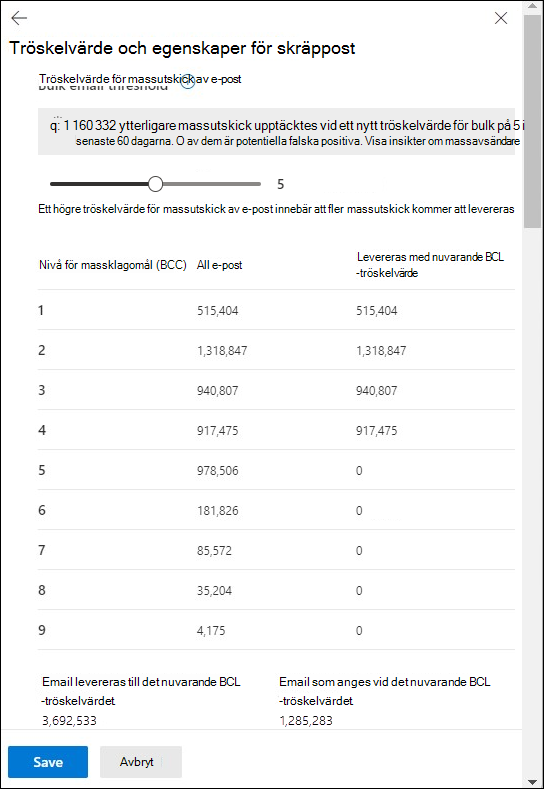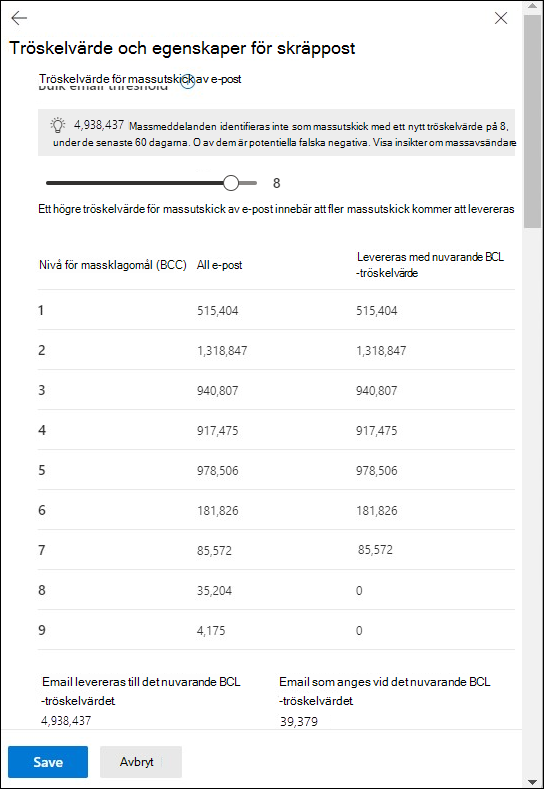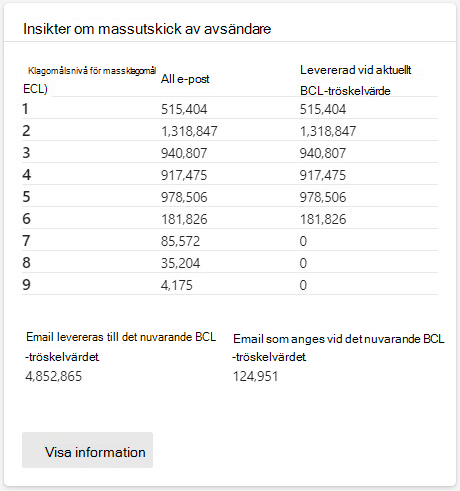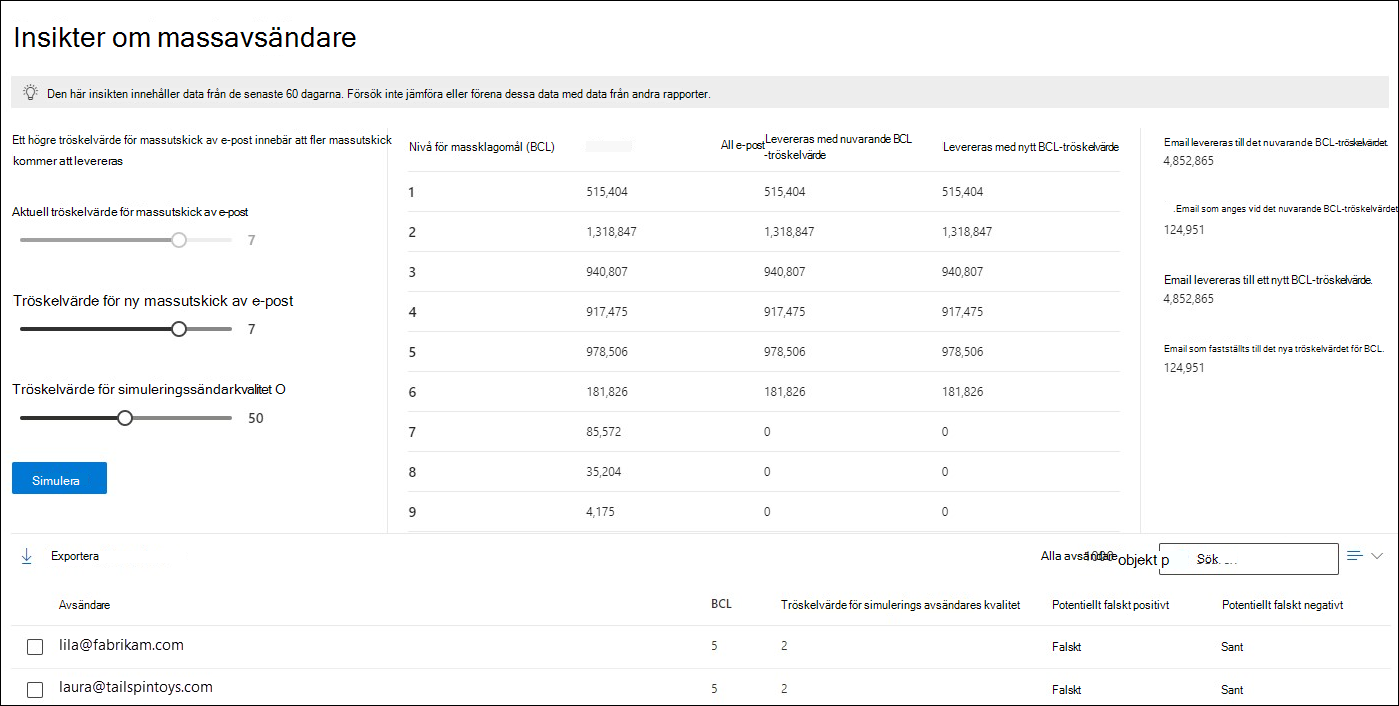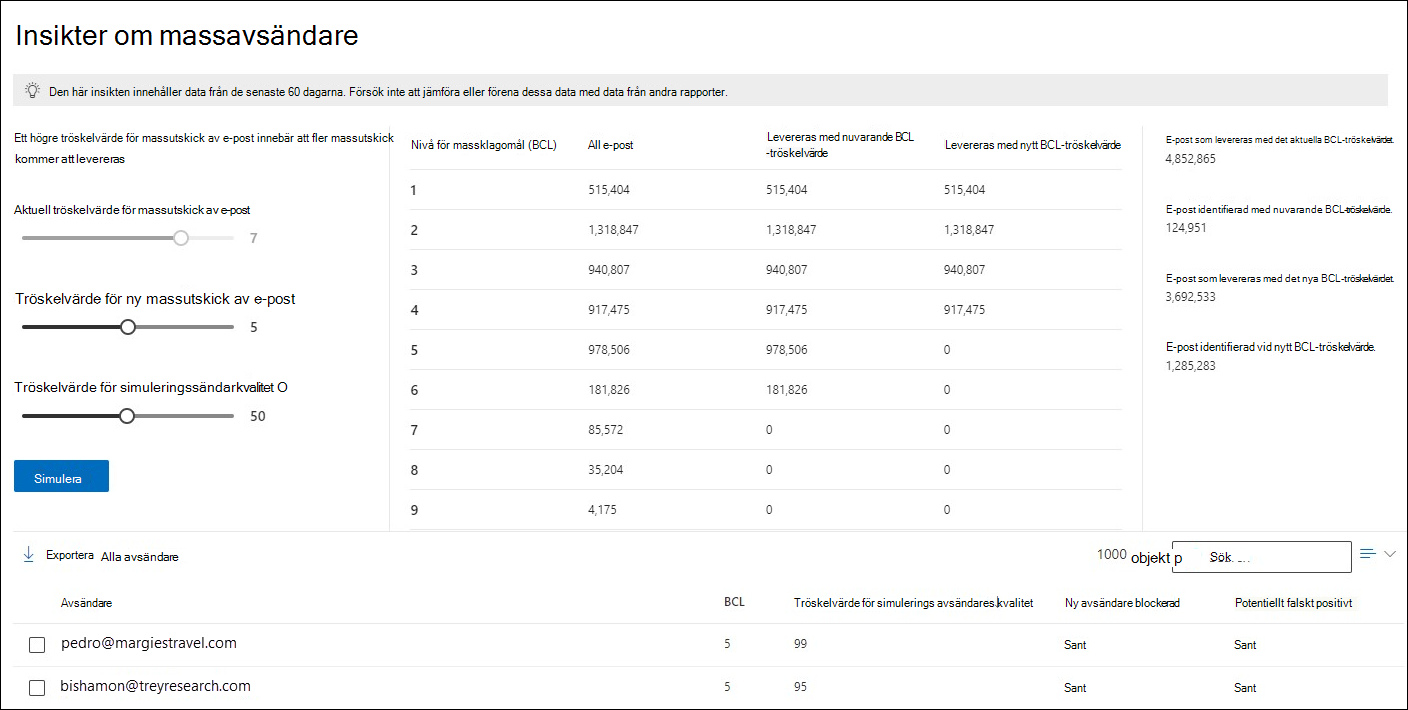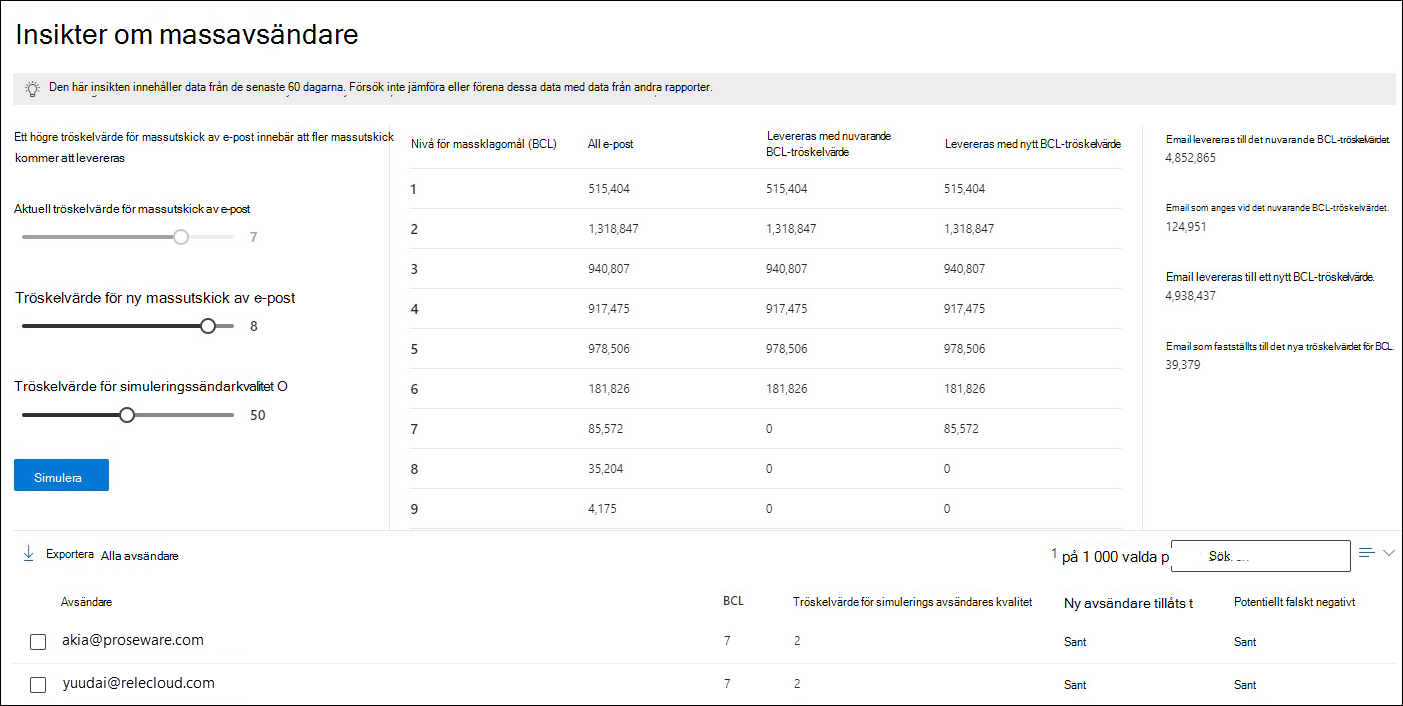Insikter om massavsändare i Exchange Online Protection
Obs!
Funktionerna som beskrivs i den här artikeln är för närvarande i förhandsversion, är inte tillgängliga i alla organisationer och kan komma att ändras.
I Microsoft 365-organisationer med postlådor i Exchange Online eller fristående Exchange Online Protection(EOP)-organisationer utan Exchange Online postlådor får du insikter om massutskick i Microsoft Defender Med portalen kan du se hur mycket e-post som har identifierats som massutskick på den aktuella tröskelvärdesnivån för massutskick i principer för skräppostskydd och simulera identifierad och tillåten massutskick baserat på ändringar i tröskelvärdet för massutskick och kvaliteten på massutskickaren.
EOP tilldelar ett BCL-värde (bulk complaint level) till inkommande meddelanden från massavsändare. Ett högre BCL-värde anger att ett massmeddelande är mer sannolikt skräppost. Tröskelvärdet för massutskick i principer för skräppostskydd använder ett angivet BCL-värde för att identifiera meddelanden i grupp och vidta åtgärder för dem. Mer information om BCL finns i Massklagomålsnivå (BCL) i EOP.
Insikterna om massavsändare har följande funktioner:
- Visa hur mycket e-post som identifieras som massutskick på varje BCL-nivå (1 till 9) under de senaste 60 dagarna.
- Simulera ändringar av tröskelvärdet för massutskick och visa resultaten för det antal meddelanden som skulle levereras jämfört med de som identifierats som massutskick av standardprinciperna för skräppostskydd eller anpassade principer för skräppostskydd där du kan ange tröskelvärdet för BCL. Du kan inte ange tröskelvärdet för BCL i standard- eller strikt förinställda säkerhetsprinciper.
- Visa information om meddelandeavsändare som påverkades av tröskelvärdet för massutskick, inklusive filtrering baserat på avsändarens kvalitet.
I den här artikeln beskrivs hur du använder massinsikten för avsändare i Microsoft Defender-portalen.
Vad behöver jag veta innan jag börjar?
Du öppnar Microsoft Defender-portalen på https://security.microsoft.com. Om du vill gå direkt till insiktssidan Massavsändare använder du https://security.microsoft.com/senderinsights.
Masssimulering och identifiering kanske inte fungerar korrekt om MX-posten för din Microsoft 365-domän pekar på en tjänst eller enhet från tredje part.
Du måste tilldelas behörigheter innan du kan utföra procedurerna i den här artikeln. Du har även följande alternativ:
Microsoft Defender XDR Enhetlig rollbaserad åtkomstkontroll (RBAC) (Om Email & samarbete>Defender för Office 365 behörigheter är
 Aktiva. Påverkar endast Defender-portalen, inte PowerShell): Auktorisering och inställningar/Säkerhetsinställningar/Kärnsäkerhetsinställningar (hantera) eller auktorisering och inställningar/Säkerhetsinställningar/Kärnsäkerhetsinställningar (läs).
Aktiva. Påverkar endast Defender-portalen, inte PowerShell): Auktorisering och inställningar/Säkerhetsinställningar/Kärnsäkerhetsinställningar (hantera) eller auktorisering och inställningar/Säkerhetsinställningar/Kärnsäkerhetsinställningar (läs).-
- Lägg till, ändra och ta bort principer: Medlemskap i rollgrupperna Organisationshantering eller Säkerhetsadministratör .
- Skrivskyddad åtkomst till principer: Medlemskap i rollgrupperna Global läsare, Säkerhetsläsare eller Visa endast organisationshantering .
Microsoft Entra behörigheter: Medlemskap i följande roller ger användarna de behörigheter och behörigheter som krävs för andra funktioner i Microsoft 365:
- Lägg till, ändra och ta bort principer: Medlemskap i rollerna Organisationshantering* eller Säkerhetsadministratör .
- Skrivskyddad åtkomst till principer: Medlemskap i rollerna Global läsare eller Säkerhetsläsare .
Viktigt
* Microsoft rekommenderar att du använder roller med minst behörighet. Genom att använda konton med lägre behörighet kan du förbättra säkerheten för din organisation. Global administratör är en mycket privilegierad roll som bör begränsas till nödsituationsscenarier när du inte kan använda en befintlig roll.
De rekommenderade inställningarna för principer för skräppostskydd finns i avsnittet om Inställningar för EOP-principer för skräppostskydd.
Tips
Inställningar i standardprinciperna eller anpassade principer för skräppostskydd ignoreras om en mottagare också ingår i standard- eller strikt förinställda säkerhetsprinciper. Mer information finns i Ordning och prioritet för e-postskydd.
Tröskelvärdet Massutskick i en princip för skräppostskydd avgör det BCL-tröskelvärde som används för att identifiera ett meddelande som massutskick. Tröskelvärdet Bulk 7 innebär till exempel att meddelanden med BCL-värdet 7, 8 eller 9 identifieras som bulk. Vad som händer med massmeddelanden bestäms av åtgärden Massklagomålsnivå (BCL) som har uppfyllts eller överskridits i principen för skräppostskydd (till exempel Flytta meddelande till mappen Skräppost Email, Karantän eller Ta bort meddelande). För enkelhetens skull kallas identifiering av ett meddelande som massutskick och åtgärder för det blockerat i insikterna om massavsändare.
Öppna insikter om massutskick i Microsoft Defender-portalen
Insikterna om massavsändare är tillgängliga på följande platser:
I egenskaperna för standardprincipen för skräppostskydd eller anpassade principer för skräppostskydd:
I Microsoft Defender-portalen på https://security.microsoft.comgår du till Email & Samarbetsprinciper>& Regler>Hotprinciper>Mot skräppost i avsnittet Principer. Om du vill gå direkt till sidan Principer för skräppostskydd använder du https://security.microsoft.com/antispam.
På sidan Principer för skräppostskydd väljer du en anpassad princip för skräppostskydd ( typvärdet är Anpassad princip för skräppostskydd) eller standardprincipen för skräppostskydd med namnet Principen för inkommande skräppostskydd (standard) genom att klicka någon annanstans på raden än kryssrutan bredvid den första kolumnen.
I den utfällbara menyn med information som öppnas väljer du Redigera tröskelvärde för skräppost och egenskaper längst ned i avsnittet Massutskickströskel & egenskaper för skräppost .
I den utfällbara menyn Skräpposttröskel och egenskaper som öppnas innehåller insikterna om massutskick följande information om alla massutskick som identifierats av alla principer för skräppostskydd i organisationen under de senaste 60 dagarna:
Som standard visar insikten antalet massmeddelanden som har blockerats och tillåts vid det aktuella tröskelvärdet för BCL:
Om du minskar tröskelvärdet för BCL för att blockera fler massutskick visar insikten antalet massmeddelanden som skulle blockeras och tillåtas vid det nya tröskelvärdet för BCL:
Om du ökar tröskelvärdet för BCL för att tillåta fler massutskick, visar insikten antalet massmeddelanden som skulle blockeras och tillåtas vid det nya tröskelvärdet för BCL:
På sidan Email & samarbetsrapporter och insikter:
I Microsoft Defender-portalen på https://security.microsoft.comgår du till avsnittet >Rapporter>Email & samarbeteEmail & samarbetsrapporter och insikter. Om du vill gå direkt till sidan Email & samarbetsrapporter och insikter använder du https://security.microsoft.com/emailandcollabreport.
På sidan Email & samarbetsrapporter och insikter går du till avsnittet Email & samarbetsinsikter och hittar insikter om massavsändare.
Om du vill visa detaljerad information om massidentifieringar och avsändare väljer du Visa insikter om massavsändare eller Visa information för att öppna insiktssidan Massavsändare .
Visa insiktssidan Massavsändare
Insiktssidan Massavsändare är tillgänglig med hjälp av följande metoder:
- Direkt på https://security.microsoft.com/senderinsights.
- När du väljer Visa insikter om massutskick från tröskelvärdet för skräppost och egenskaper visas information om en anpassad princip för skräppostskydd eller standardprincipen för skräppostskydd från sidan Principer för skräppostskydd på https://security.microsoft.com/antispam.
- När du väljer Visa information från insiktskortet Massutskick på sidan Email & samarbetsrapporter och insikter på https://security.microsoft.com/emailandcollabreport.
Innan du kör en simulering anger värdena i tabellen mitt på sidan följande värden:
- Massklagomålsnivå (BCL): Intervallet för möjliga BCL-värden (1 till 9).
- All e-post: Det totala antalet meddelanden som identifierades vid varje BCL-värde (varav några kan vara 0).
-
Levereras vid aktuellt BCL-tröskelvärde: Antalet meddelanden som har levererats (identifieras inte som massutskick) för varje BCL-värde:
- Om BCL-värdet är mindre än tröskelvärdet för aktuell massutskick levererades meddelandet (identifierades inte som mass):
- Värdena Levereras med aktuellt BCL-tröskelvärde och Alla e-postvärden är desamma.
- Värdet Levereras vid aktuellt BCL-tröskelvärde matchar Email som levereras med aktuellt konfigurationsvärde.
- Om BCL-värdet är större än eller lika med tröskelvärdet för aktuell massutskick identifierades meddelandet som massutskick och blockerades.
- Värdet Levereras med aktuellt BCL-tröskelvärde för BCL-värdet är 0.
- Värdet Alla e-postmeddelanden matchar Email som identifieras med det aktuella tröskelvärdet för BCL.
- Om BCL-värdet är mindre än tröskelvärdet för aktuell massutskick levererades meddelandet (identifierades inte som mass):
- Levereras vid nytt tröskelvärde för BCL: Antalet meddelanden som inte identifierades som massutskick efter att du har kört en simulering. Innan du kör en simulering är värdet meningslöst.
Om du vill köra en simulering använder du följande element på sidan:
- Skjutreglaget aktuellt tröskelvärde för massutskick visar det aktuella tröskelvärdet för BCL baserat på hur du kom till insiktssidan Massavsändare :
- Direkt: BCL-tröskelvärdet är 7.
- Från egenskaperna för en princip för skräppostskydd: Tröskelvärdet för BCL är det aktuella värdet i principen för skräppostskydd.
- Med skjutreglaget Nytt tröskelvärde för massutskick kan du simulera effekten av att öka och minska BCL-tröskelvärdet för levererade eller blockerade meddelanden.
-
Skjutreglaget för tröskelvärde för avsändarkvalitet för simulering anger ett tröskelvärde för tillförlitlighet för bra/dåliga avsändare som ska användas i BCL-uppdateringssimuleringen. Ett högre värde anger simulerade BCL-tröskelvärden baserat på mer tillförlitliga avsändare.
Tröskelvärdet för avsändarkvalitet för avsändare baseras på följande faktorer:
- Tidigare interaktioner med avsändaren.
- Meddelandefrekvens från avsändaren.
- Admin eller användarfeedback om meddelanden från avsändaren.
När du har valt tröskelvärdet för ny e-post för massutskick och tröskelvärdet för simuleringssändarkvalitet väljer du Simulera:
- Sidan uppdateras med antalet blockerade eller tillåtna meddelanden för de aktuella och nya simulerade BCL-tröskelvärdena.
- Längst ned på sidan uppdateras med information om avsändare som skulle identifieras som massutskick.
Visa information om massavsändare på insiktssidan massavsändare
Informationstabellen för massavsändare längst ned på sidan innehåller data om massavsändare vars meddelanden identifierades som massutskick.
Tabellen kan innehålla avsändardata när du först öppnar insiktssidan Massavsändare om tröskelvärdet för aktuell massutskick och tröskelvärdet för simuleringsavsändare redan resulterade i massidentifiering av e-post innan du kör några simuleringar.
Annars inkluderas avsändare i avsändarinformationstabellen baserat på tröskelvärdet för aktuell massutskick och tröskelvärdet för simuleringsavsändarens kvalitet när du har kört en simulering.
För poster i avsändarinformationstabellen är följande kolumner alltid tillgängliga:
- Avsändare: Avsändarens e-postadress.
- BCL
- Tröskelvärde för avsändarkvalitet för simulering
De återstående kolumnerna i tabellen med avsändarinformation beror på relationen mellan tröskelvärdet för aktuell massutskick och tröskelvärdet för nytt massutskick efter att du har kört en simulering:
Det nya tröskelvärdet för massutskick är lika med aktuellt tröskelvärde för massutskick:
- Potentiell falsk positiv identifiering
- Potentiell falsk negativ
Om du vill filtrera resultatet väljer du Alla avsändare och sedan något av följande värden:
- Potentiell falsk positiv identifiering: Endast avsändare där Potentiell falsk positiv är Sant visas.
- Potentiell falsk negativ: Endast avsändare där Potentiell falsk negativ är Sant visas.
Tröskelvärdet för nya massutskick är lägre än tröskelvärdet för aktuell massutskick:
- Ny avsändare blockerad
- Potentiell falsk positiv identifiering
Om du vill filtrera resultatet väljer du Alla avsändare och sedan något av följande värden:
- Ny avsändare blockerad: Endast avsändare där Ny avsändare har blockerats är Sant visas.
- Potentiell falsk positiv identifiering: Endast avsändare där Potentiell falsk positiv är Sant visas.
Det nya tröskelvärdet för massutskick är större än tröskelvärdet för aktuell massutskick:
- Ny avsändare tillåts
- Potentiell falsk negativ
Om du vill filtrera resultatet väljer du Alla avsändare och sedan något av följande värden:
- Ny avsändare tillåts: Endast avsändare där Ny avsändare tillåts är True visas.
- Potentiell falsk negativ: Endast avsändare där Potentiell falsk negativ är Sant visas.
Om du vill ändra listan över poster från normalt till kompakt avstånd väljer du ![]() Ändra listavstånd till komprimerat eller normalt och väljer
Ändra listavstånd till komprimerat eller normalt och väljer ![]() sedan Komprimera lista.
sedan Komprimera lista.
Använd sökrutan![]() och ett motsvarande värde för att hitta specifika avsändare i tabellen.
och ett motsvarande värde för att hitta specifika avsändare i tabellen.
Använd ![]() Exportera för att spara den lista över avsändare som visas i en CSV-fil. Standardfilnamnet är Massutskicksinformation – Microsoft Defender.csv och standardplatsen är den lokala mappen Hämtade filer. Om det redan finns en exporterad fil på den platsen ökas filnamnet (till exempel Insikter om massutskick – Microsoft Defender(1).csv).
Exportera för att spara den lista över avsändare som visas i en CSV-fil. Standardfilnamnet är Massutskicksinformation – Microsoft Defender.csv och standardplatsen är den lokala mappen Hämtade filer. Om det redan finns en exporterad fil på den platsen ökas filnamnet (till exempel Insikter om massutskick – Microsoft Defender(1).csv).
Visa detaljerad information om en massavsändare på insiktssidan Massutskickare
Om du vill visa information om en specifik avsändare från avsändarinformationstabellen längst ned på insiktssidan Massavsändare klickar du var som helst på den andra raden än kryssrutan bredvid den första kolumnen. Den utfällbara menyn Avsändare som öppnas innehåller följande information om avsändaren:
- Avsändare: Avsändarens e-postadress.
- Meddelanden: Antalet meddelanden från avsändaren.
- Meddelanden i inkorgen: Antalet meddelanden från avsändaren som levererades till användarens inkorgar.
- Meddelanden i karantän eller Skräppost Email: Antalet meddelanden från avsändaren som levererades till användarens skräppostmappar Email eller i karantän.
-
Admin inställning: Om avsändaren tillåts eller blockeras av värdena Hantera tillåter och blockerar i listan Tillåt/blockeraklientorganisation Giltiga värden är:
- Tillåt: Det finns en tillåten post för meddelandesändaren.
- Blockera: Det finns en blockpost för meddelandesändaren.
- Tillåtna meddelanden för användare: Antalet meddelanden från avsändaren som har lagts till listan Säkra avsändare i användarpostlådor.
- Användare blockerade meddelanden: Antalet meddelanden från avsändaren som lades till i listan Blockerade avsändare i användarpostlådor.
- Falska positiva inlämningar: Antalet meddelanden från avsändaren som skickats som bra e-post har blockerats av misstag.
- Falska negativa inskickade meddelanden: Antalet meddelanden från avsändaren som skickades som felaktig e-post som av misstag levererades.
- Användaren har flyttats från Skräppost Email till Inkorgen
- Användaren har flyttat från Inkorgen till Email
- Användaren har tagit bort meddelanden
- Admin meddelanden i karantän
- Admin flyttat e-postmeddelanden från Inkorgen till Skräppost Email
- Admin borttagna meddelanden